Schnell von unterwegs gestalten
MagicBooks: Automatische Fotobuchvorschläge
Vielfältige Fotoquellen
Auf deinem Smartphone warten viele Fotos darauf, in einem Fotobuch verewigt zu werden. Lass dir die Arbeit von der kostenlosen Pixum App abnehmen und erfahre hier, wie du dein Fotobuch automatisch erstellen kannst.
So gestaltest du automatisch dein Fotobuch
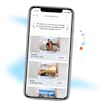
1. Magie mit der App starten
Starte die Pixum App und wähle die Funktion "MagicBooks" aus.
Die App präsentiert dir automatisch passende Fotos von deinem Smartphone und fügt diese zu einem oder mehreren Fotobuch-Entwürfen zusammen.
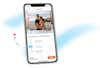
2. Wähle dein Lieblingsformat
Du entscheidest selbst, ob dein Pixum Fotobuch im Hoch- oder Querformat oder quadratisch angelegt werden soll.
Welches Format gefällt dir am besten?

3. Zauberhafte Vorschau
Mit der Vorschaufunktion kannst du überprüfen, ob unsere Magie gut funktioniert hat.
Nun geht's ans Individualisieren: Gehe auf "Bearbeiten" und ändere den Vorschlag so ab, wie du ihn haben möchtest.

4. Der magische Feinschliff
Füge Hintergründe, Texte, neue Fotos und Sticker hinzu, bearbeite einzelne Bilder oder ändere das Layout nach deinen Wünschen ab.
Bist du mit Deinen Anpassungen fertig? Dann ab zur Kasse!
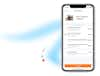
5. Bestellen und freuen
Wähle nun deine Papierart für das magische Fotobuch aus.
Tolles Extra: Bestell dir deine magische Fotobuch-Kreation gleich als E-Book dazu und teile dein digitales Meisterwerk mit Freunden und Familie!
Alles ausgewählt? Bezahle bequem per Paypal, Kreditkarte oder Rechnung und schick deine Bestellung ab!
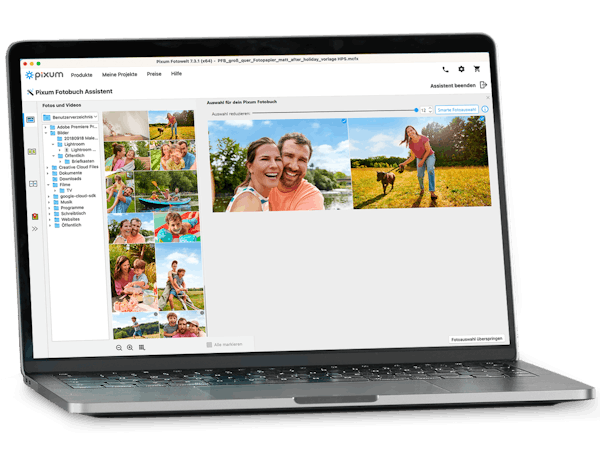

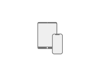
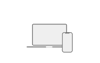


„Das Fotobuch war super zu gestalten und einfach in der Anwendung”
„? super Qualität und immer aufregend dann die Fotos vom Händy dann auf Papier im großen Format zu sehen . Ich bin Begeistert .”
„Immer wieder gerne ein Pixum Fotobuch. Von der Erstellung bis zur Auslieferung ist für mich alles perfekt. Tolle Qualität und ein gutes Preis- Leistungsverhältnis machen es aus, ebenso die guten Tools für das Layout. Ich kann Pixum zu 100 Prozent empfehlen.”
„Wie immer bei pixum, alles 1A ,tolle Qualität und schnelle Lieferung. Vielen Dank”
„Gute Qualität, schnelle Lieferung,”